Now - 07:16:59
Пропав звук на ноутбуці. Що зробити для Windows 7 чи xp
Іноді виникає неприємна ситуація зі звуком Windows. Полягає вона в тому, що при черговому запуску системи не працюють колонки. Значить, пропав звук на ноутбуці або ПК. Тоді необхідно з'ясувати причину, чому це сталося, і виправити становище.
Причини звукових несправностей
Існує обмежена кількість причин, які могли б призвести до того, що пропадає звук на ноутбуці. Ось найбільш поширені серед них:
- Неправильно встановлений або відсутня найбільш підходящий драйвер на звукову плату. Саме він відповідає за відтворення звукових потоків через динаміки.
- Відключена стандартна служба Windows audio, від якої безпосередньо залежить, чи буде чути звук в системі Windows.
- Можливо, є фізичні несправності колонок або звукової плати.
Пропав звук на ноутбуці (Windows 7 чи xp). Як виправити
В першу чергу зверніть увагу на колонки або навушники. Може бути, десь відійшов контакт. Чи можливий варіант пошкодження проводки. Перевірте трей. Значок динаміка не повинен відображати перекреслений червоний круг. Це мінімальна чутність звуку.
Якщо коло відображається, просто клацніть по значку і відрегулюйте гучність випадаючим повзунком.
Як перевірити працездатність драйвера
Через панель керування виберіть пункт «Адміністрування». Потім «Управління комп'ютером». У діалоговому консольному вікні потрібно вибрати задачу «Диспетчер пристроїв». Ця вкладка показує стан всіх пізнаються Windows пристроїв. Нам же потрібно перейти на підпункт «Звукові, відео та ігрові пристрої». У ньому і буде значитися ваша звукова карта.
Більше:
Що робити, якщо комп лагает: прості поради
Сьогодні належить дізнатися, що робити, якщо комп лагает. Насправді причин подібного явища дуже багато. І тільки після встановлення неї можна давати різноманітні поради. Тим не менше це не заважає користувачам цікавитися можливими способами прискорен...
Не можу увійти в "Гугл"-запис: відновлюємо забуті дані, способи входу після скидання налаштувань
Деякі користувачі бувають розсіяними. Вони періодично забувають свої паролі і логіни. Часто така ситуація виникає, коли купують підтримані телефони. При спробі підключення потрібен новий введення облікового запису "Гугл". У результаті багато задають ...
Терморегулятори RJ45 - обов'язковий атрибут формування великих обчислювальних мереж
Терморегулятори RJ45 – важливий етап при організації локальної обчислювальної мережі. При побудові невеликого сегмента з цим проблем зазвичай не виникає. Тим більше, що з більшістю мережевих маршрутизаторів йде в комплекті заздалегідь підготовл...
Якщо ж звукова карта відсутня або система пише про несправності драйвера, значить, потрібно перевстановити його, а потім набір кодеків.
Щоб виправити ситуацію, коли пропав звук на ноутбуці, виконайте наступне:
- Натисніть правою кнопкою на звуковому пристрої, для якого неправильно встановлений драйвер. Про це буде свідчити жовтий знак оклику навпаки значка звукового пристрою.
- Виберіть пункт «Властивості». Windows попередить вас про необхідність перевстановити драйвер. На вкладці з однойменною назвою натисніть «Відомості», щоб переглянути імена системних файлів – драйвери звуку. Якщо вони відсутні, сміливо натискайте «Оновити».
- Серед запропонованих варіантів оновлення вибирайте автоматичну установку. Система, таким чином, сама знайде найбільш відповідне програмне забезпечення і встановить його.
- Коли ви точно впевнені, де розташований потрібний драйвер, а варіант з автоматичною установкою не спрацював, вибирайте ручний пошук ПО, яке розроблено для поточного звукового пристрою.
- Щоб не пропав звук на ноутбуці, потрібно ще упевнитися, що запущена в режимі «Авто» служба Windows audio. Як це перевірити?
- Якщо у вас запущена консоль mms (управління комп'ютером), досить вибрати пункт «Служби та програми», а потім підзадачу «Служби». У вікні відображаються сервісів перевірте робочий стан зазначеної вище служби. Щоб надати їй робочий стан, натисніть посилання «Запустити».
- Коли є підозра на можливість фізичної поломки звукової карти, варто перевірити це. Відшукайте у знайомого або в магазині радіодеталей звукову плату б/у для слота PCI. Майже всі сучасні комп'ютери як і раніше оснащені таким роз'ємом.
- Потім спробуйте її в цей роз'єм підключити і, якщо буде потрібно, встановити необхідний драйвер. Якщо плата працює нормально, звук чути досить чітко, то вимкніть звуковий пристрій, яке перестало функціонувати, використовуючи диспетчер пристроїв, або витягніть зламану звукову карту фізично.
Якщо пропав звук на ноутбуці, перепробує запропоновані варіанти. Відшукавши причину поломки, виберіть серед них оптимальний спосіб виправлення.
Article in other languages:
AR: https://tostpost.com/ar/computers/4114-7-xp.html
HI: https://tostpost.com/hi/computers/4117-7-xp.html

Alin Trodden - автор статті, редактор
"Привіт, Я Алін Тродден. Я пишу тексти, читаю книги і шукаю враження. І я непогано вмію розповідати вам про це. Я завжди радий брати участь у цікавих проектах."
Новини
Програма для редагування відсканованих документів: яка краща?
У ході роботи з документацією та базами даних виникає чимало суттєвих проблем. І мова йде не про масу помилок, які можна знайти в документах, що вимагають через це створення нового файлу з виправленнями, але і в простій людській л...
Як отримати "Куб Канаі" в Diablo 3: секретні рецепти, як користуватися
Всі чудово пам'ятають "Хорадрический куб" з другої частини Diablo. "Куб Канаі" став еволюцією даного пристрою, отримати яке просто зобов'язані всі гравці, які завантажили оновлення 2.3. Що ж це таке? Як ним користуватися? Сьогодні...
Монітор 24" BenQ RL2455HM: огляд, опис, характеристики і відгуки
RL2455HM – професійний ігровий монітор компанії BenQ. Той, хто стежить за кіберспорту, швидше за все, бачив його на різних змаганнях по всьому світу, особливо на великих іграх Ліги. Компанія BenQ заслужила репутацію творця д...
Мережевий адаптер не має допустимих параметрів налаштування IP: вирішення проблеми
Як не дивно, але багато користувачів операційних систем Windows, починаючи з сьомої версії і вище, дуже часто стикаються з проблемою підключення до локальної мережі або інтернету, і при цьому діагностична утиліта видає в результат...
Три способи, як писати вертикально в "Ворді"
Програма "Ворд" по праву вважається лідером серед всіх текстових редакторів. До її складу входить безліч інструментів для роботи з текстом і не тільки. Але іноді, на перший погляд, найпростіші дії в ній виконуються занадто химерно...
Кращі додатки для ipad: огляд популярних програм
При правильному використанні пристрою iPad він може стати відмінним помічником у багатьох справах як для студента, так і для бізнесмена. За допомогою гаджета можна читати електронні книги, робити різні нариси і замітки, переглядат...



















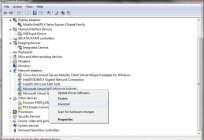
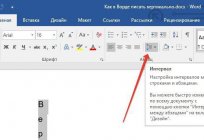

Примітка (0)
Ця стаття не має коментарів, будьте першим!